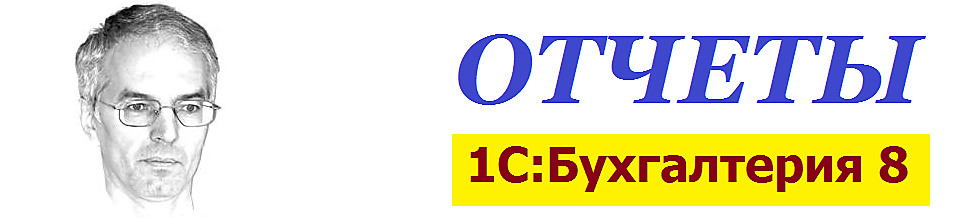Начиная с версии 3.0.43.162 расположение "Параметров учета" из «Меню / Главное» перенесено в "Меню / Администрирование / Настройки программы. Я считаю это неправильным, ведь заполнение этих параметров в начале работы с программой также важно, как и «Функциональность» и «Учетная политика», но разработчикам виднее. Описание старого варианта можно посмотреть здесь.
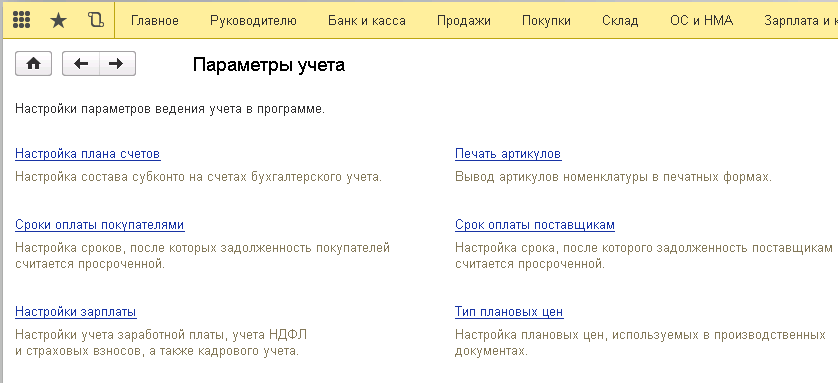
Группы параметров необходимо рассматривать построчно: левый, потом правый, потом переходим на следующую строку.
Первая группа параметров, которая предлагается нам настроить –
«Настройка плана счетов».
Первый параметр – «Учет сумм НДС по приобретенным ценностям». Здесь вам предстоит определить использование на счетах учета НДС третьего субконто вида «По способам учета». При установленном флаге, при оформлении поступления услуг, материалов, ОС, НМА вы обязаны будете решить, что делать с НДС: принимать к вычету, учитывать в стоимости, распределять - для дальнейшего правильного учета. При необходимости вести раздельный учет НДС , когда у вас есть реализация и с НДС и без НДС ,этот флаг обязателен. Если у вас такого нет – не ставьте этот флаг.
...
«Учет движения денежных средств» - будете ли вы вести учет движения денежных средств в разрезе статей затрат. Ведение такого разреза необходимо в немаленькой фирме, но добавляет бухгалтеру работы по заполнению этого реквизита в каждом денежном документе.
...
Следующий параметр – «Учет запасов». Здесь вам надо ответить на вопрос, в каких разрезах вы будете вести учет запасов. Обязательный разрез – «По номенклатуре», но можно добавить еще два вида:
1. По партиям (документам поступления). Это значит, что каждое поступление запаса учитывается отдельно, даже тот, который уже поступал. И списываться будет по своей себестоимости. При ведении учета по ФИФО, этот раздел включается автоматически.
2. По складам (местам хранения). Этот разрез можно настроить в двух видах. Рассмотрим подробнее, что будет при выборе одного из трех вариантов.
2.1. - Не использовать разрез "По складам". В этом случае, хотя и будет использоваться справочник "Склад", и на котором может быть заведено несколько складов, программа не будет различать разное расположение запасов. Можно принять товар на один склад, а отгрузить его с другого. Реквизит "Склад" в документах ни на что не влияет.
2.2. - По складам по количеству. В этом случае отгрузить товар с другого склада уже не получиться, и при анализе 41 счета можно получить остатки по конкретному складу, но при списании будет рассчитывать себестоимость по единому среднему значению по всем складам вместе. И при анализе 41 вы увидите сумму, равную количеству умноженное на это среднее значение.
2.3 - По складам по количеству и сумме. Это самый подробный вид учета, Среднее значение себестоимости рассчитывается на каждом складе отдельно.
Вам решать, что выбирать, только надо учесть, что излишняя подробность учета увеличивает трудозатраты на ввод необходимых данных, и на выискивание нужных сумм в отчетах. И еще, при снятии этого флага часть информации теряется и не может быть восстановлена (программа предупредит вас о этом). Поэтому, прежде чем сделать это, сделайте копию базы.
…
«Учет расчетов с персоналом» - здесь вопросов не должно возникнуть.
…
«Учет товаров в рознице». Здесь уточняется ведение учета товаров в рознице. Но представится вам эта возможность только, если вы при настойке Функциональности указали ведение розничной торговли.
Флаги "По номенклатуре (обороты)" и "По ставкам НДС" нужно поставить только, если товары в рознице у вас учитываются по продажным ценам.
…
« «Учет затрат - здесь тоже все понятно.
Следующая группа параметров - «Печать артикулов» - это настройка дополнительной колонки при печати документов.
Следующие две группы параметров «Сроки оплаты покупателями» и
«Срок оплаты поставщикам». Вам предлагается определить три крайних срока, при превышении которых программа выведет вам напоминание о просрочке. Значение "ноль" предполагает не использовать этот критерий.
Группа параметров «Настройки зарплаты»
Здесь также необходимо рассматривать построчно: левый, потом правый, потом переходим на следующую строку.
«Общие настройки»
Указать в какой программе ведется учет зарплаты, в этой или во внешней, не сложно. Далее почти все параметры следует настроить только, если вы ведете учет в этой программе.
«Настройки документов и печатных форм» - здесь настраивается порядок вывода списка сотрудников в документах.
«Порядок учета зарплаты» - здесь следует указать ряд параметров, которые настраиваются однократно, либо очень редко изменяются. В программе описаны достаточно подробно, пояснений не требуется. Хочу только обратить ваше на "Настройка налогов и отчетов" внизу закладки "Зарплата". Этот важный раздел специально вынесен в отдельное окно.
«Расчет зарплаты»
«Вести учет больничных, отпусков и исполнительных документов» - возможно в этой программе, только если в организации менее 60 человек.
Если поставить флаг «Автоматически пересчитывать документ Начисление зарплаты», тогда при каждом редактировании документов этого вида будет происходить автоматический пересчет начисленных сумм.
Справочники «Начисления» и «Удержания» приведены здесь для ознакомления и корректировки. Надо только учесть, что при создании нового вида «Начисления» необходимо указать «Способ учета зарплаты», возможность создания и редактирования которого предоставлена чуть ниже.
«Отражение в учете»
При клике по «Способам учета зарплаты» открывается справочник, в котором можно просмотреть, а при необходимости создать новый способ, описав несколько параметров. Эти способы будут использоваться при описании различных видов начислений, используемых в программе. Также здесь показывается справочник «Статьи затрат по страховым взносам»
«Кадровый учет»
При "Упрощенном" кадровом учете не используются документы: "Прием на работу", "Кадровые переводы", "Увольнение". Прием осуществляется созданием карточки в справочнике "Сотрудники", печать приказов (прием, перевод , увольнение) из той же карточки. Приказы о переводе можно распечатать, но в программе не сохраняются (правда, можно сохранить распечатываемый документ в разных форматах). При окончании расчетов с сотрудником в этой же карточке надо поставить отметку, чтобы он больше не подставлялся в списках.
При "Полном" все эти документы используются.
Можно менять вариант учета во время работы, но не забудьте при переходе с "Упрощенного" на "Полный" нажать кнопку "Сформировать кадровые документы". Изменений в документах начисления не потребуется.
Замечание.
При переводе сотрудника из постоянного в совместители или, наоборот, для правильного ведения учета НДФЛ, необходимо не переводить, а уволить первого и принять(создать) нового сотрудника, при регистрации которого выбрать тоже физическое лицо. Также поступают, если требуется принять ранее уволенного сотрудника.
«Классификаторы»
«Страховые взносы», «НДФЛ», - это несколько справочников, которые используются при расчете зарплаты. При необходимости в них можно создавать новые элементы. Но я думаю, это вам потребуется не часто.
И наконец, в правом нижнем углу, представлена кнопка для восстановления стандартных настроек.
«Тип плановых цен».
Здесь вам предлагается выбрать элемент из справочника «Типы цен номенклатуры» для заполнения по умолчанию в документах «Отчет производства за смену» и «Оказание производственных услуг».
Напоследок. Не пожалейте время для вдумчивого заполнения этих параметров. Это отразится на дальнейшей работе. А через полгода-год вы даже не вспомните о этих настройка, и не будете понимать, почему ваша программа работает не так как у других.
Настройка параметров учета закончена, и теперь нужно приступить к описанию вашей организации и заполнению учетной политики.